最近有特别多的网友更新了win10系统,不少的网友都在抱怨win10红警全屏的问题,不能够用win10全屏来尽兴地玩游戏。win10红警全屏的情况,让很多的游戏玩家都非常闹心吧。那么接下来,就把win10红警全屏设置方法提供给大家吧!
第一步:查看电脑分辨率以方便设置。在桌面点右键选择“显示设置”-“显示”-下拉找到“高级显示设置”-分辨率,我的是1366X768
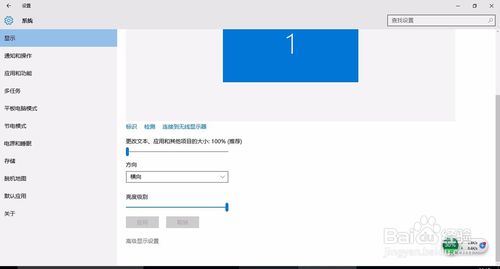
win10红警全屏设置方法图1
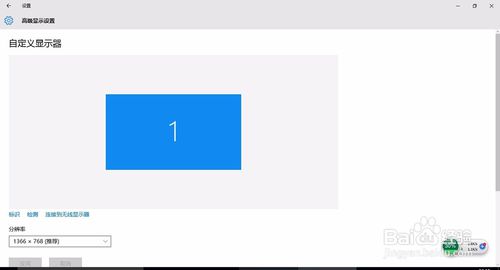
win10红警全屏设置方法图2
第二步:设置红色警戒分辨率。打开红警的根目录找到“Ra2.ini”这个文件,右键用记事本打开,往下拉找到“[Video]”这个选项,底下是:
ScreenWidth=1204
ScreenHeight=768
StretchMovies=no
把1244改成1366,关闭-保存
(根据自己电脑的分辨率修改,如:1280X720就改成
ScreenWidth=1280
ScreenHeight=720
StretchMovies=no)
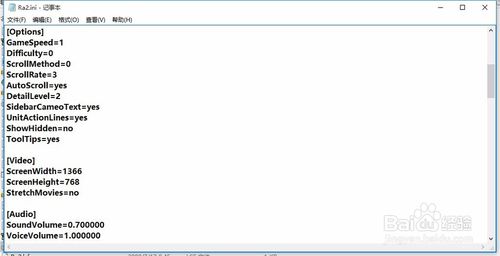
win10红警全屏设置方法图3
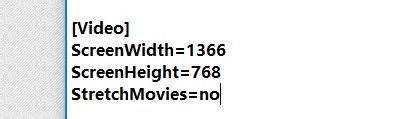
win10红警全屏设置方法图4
第三步:建立快捷方式然后右键-属性-兼容性-“以兼容模式运行这个程序”-“win XP 3”-“以管理员身份运行此程序”选√-确定。
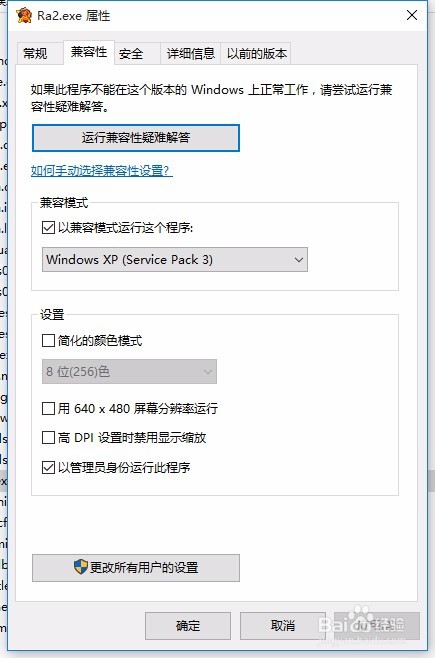
win10红警全屏设置方法图5
通过上述win10红警全屏设置方法,大家就可以解决win10红警全屏的问题了。